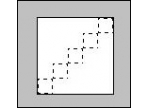Photoshop美术基础教程:锥状物体的立体表现(3)
来源:未知
作者:bbs.16xx8.com
学习:715人次
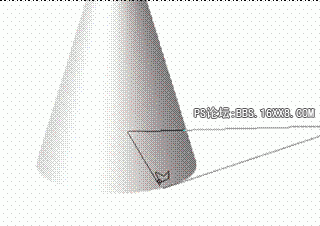
图2.1-49绘制“投影”形状的选区
设置前景色为深灰色,按下键盘上的Alt+Ctrl+D组合键,将选区羽化5像素, 按下键盘上的Alt+BackSpace组合键在选区内填充前景色,如图2.1-50所示。

图2.1-50在选区内填充深灰色
选择“橡皮擦工具”(快捷键E),右击文档窗口,在弹出的调板中设置它的笔触,如图2.1-51所示。
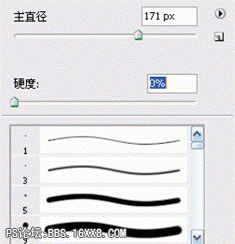
图2.1-51设置“橡皮擦工具”的笔触
用“橡皮擦工具”将“投影”右侧部分擦淡,如图2.1-52所示。

图2.1-52将“投影”右侧部分擦淡
选择“涂抹工具”(快捷键R),将图2.1-53中红圈标示的部分处理得自然一些。

图2.1-53用“涂抹工具”处理标示部分的前后对比
选择“减淡工具”(快捷键O),选择“锥体”图层,将锥体靠近投影的部位擦淡,如图2.1-54所示。

图2.1-54将锥体靠近投影的部位擦淡

图2.1-55圆锥体绘制完成的效果
学习 · 提示
关注大神微博加入>>
网友求助,请回答!